首页 / 教程
使用wps绘制条形图 | 使用wps表格做柱状图
2022-09-16 20:58:00

1.如何使用wps表格做柱状图
打开WPS软件,输入数据,制作数据表,如图。
选择A3:D7单元格区域,切换到“插入”选项卡,点击“插入”,在弹出的“图表类型”中选择二维柱形图。
点击“下一步”,数据区域中选择系列产生在“列”,再点击“系列”选项,将系列1 命名为“10月份销售额”,系列2命名为“11月份销售额”,系列3命名为“12月份销售额”。
改完之后,点击“下一步”,进入图表选项,在标题中,将图表标题改为“员工月度业绩表”,分类(X)轴改为“员工姓名”,数值(Y)轴改为“销售额”。
再点击“网格线”选项,取消主要网格线前面的打勾。再点击“数据表”选项,在“显示数据表”和“显示图例项标示”选项面前打上勾。
6
接下来,点击完成,这样一个柱形图就创建好了
2.wps演示怎么做柱状图
1、首先在电脑上打开WPS软件,接着在WPS中选择“演示”-“新建空白文档”。
2、接下来在上方工具栏中选择红色箭头所指处的“插入”-“图表”。
3、然后在“图表”对话框中,选择“柱形图”,选择需要的图形,点击“插入”即可。
4、接下来就可以在PPT看到插入的柱形图了。
最新内容
| 手机 |
相关内容

excel重复合并快捷键(excel表格重
excel重复合并快捷键(excel表格重复快捷键),重复,快捷键,数据,快速,操作,选择,输入,填充,1. excel表格重复快捷键在Excel中想要进行重复上
电脑显示器dp线怎么选择(显示器dp
电脑显示器dp线怎么选择(显示器dp线和hdmi线),接口,显示器,支持,分辨率,从站,显示,传输,主站,1. 显示器dp线和hdmi线1k165hz显示器用dp线。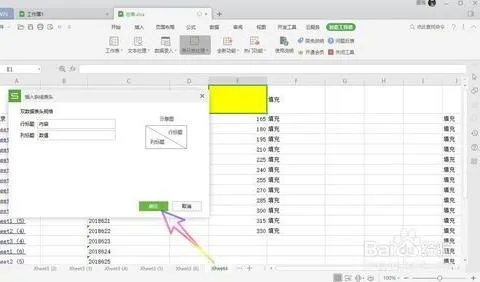
快速在wps中插入单元格(wps文档表
快速在wps中插入单元格(wps文档表格增加一个单元格),点击,界面,选择,快速,文字,文档,对象,菜单栏,1.wps文档表格怎样增加一个单元格1、第一
wps快捷键合并表格(wps表格合并单
wps快捷键合并表格(wps表格合并单元格快捷键是什么),快捷键,合并单元格,合并,要合,选择,键盘,点击,拆分单元格,wps表格合并单元格快捷键是
食用调和油为什么不好 | 人们不愿
食用调和油为什么不好 | 人们不愿意选择调和油的原因,植物油,保质期,等级,选择,个月,健康,标签,购买,总是吃单一的纯植物油,又担忧营养不全
wps多个表格求和快捷键(wps自动求
wps多个表格求和快捷键(wps自动求和快捷键),自动求和,数据,快捷键,点击,公式,输入,方法,选择,1. wps自动求和快捷键直接求和是不行的。 不
魔兽世界冰法师天赋(魔兽世界冰法
魔兽世界冰法师天赋(魔兽世界冰法师天赋选择),天赋,选择,技能,加点,寒冰,等级,魔兽世界,奥术,1. 魔兽世界冰法师天赋选择第一层天赋分别有:
Wps更改表格行列(用WPS与Word对多
Wps更改表格行列(用WPS与Word对多表格行列转换),功能,选择,行列转换,操作,格式,单击,删除,名称,1.如何用WPS与Word对多表格行列转换在日常












